개요:
MP3 음악 컬렉션이 여러 파일에 흩어져 있는 경우 실제로 MP3 파일을 결합하여 단일 오디오 파일로 재생할 수 있습니다. Windows, Mac, iPhone, Android 또는 온라인에서 MP3 파일을 결합하는 방법에는 여러 가지가 있습니다. MP3 파일을 병합하는 방법을 알고싶다면 지금 해당 가이드를 읽고 따르십시오.
여행 중에 음악을 계속 재생하려면 MP3 파일을 결합하는 방법을 배워야 할 수 있습니다. MP3 파일을 차례로 결합하고 단일 파일로 내보내서 여러 MP3 음악 트랙 모두에 대해 하나의 오디오 파일을 갖게 됩니다.
윈도우 및 macOS를 포함한 다양한 시스템에서 MP3 파일을 결합하는 방법이 있습니다. 일부 오디오 조이너 도구를 사용하고 여러 파일을 하나로 병합하여 장치에서 계속 재생할 수 있습니다. 다음은 간단한 클릭으로 MP3 파일을 결합하는 방법입니다.
1.윈도우 10에서 MP3 파일을 병합하는 방법
윈도우 사용자라면 MP3 파일을 결합하는데 도움이 되는 EaseUS Video Editor라는 놀라운 오디오 편집 프로그램이 있습니다. 이름에서 알 수 있듯이이 올인원 강력한 편집기를 사용하면 워터 마크 없이 동영상을 자를 수 있으며 일부 오디오 파일을 편집해야 하는 경우에도 유용합니다.
이 편집기는 MP3, MP4, MOV, AVI, WAV 및 FLAC를 포함하되 이에 국한되지 않는 다양한 유형의 비디오 및 오디오 파일 형식을 지원합니다. 일부 MP3 오디오 클립을 처리해야 할 때 MP3를 압축하고, MP3를 병합하고, MP3를 지원하는 다른 형식으로 변환할 수 있습니다.
또한 오디오를 풍부하게 하고 더 인상적으로 만들어야 하는 경우 동영상에 음향 효과를 추가할 수 있습니다. 위의 모든 작업은 몇 번의 클릭만으로 수행할 수 있으며 사용자 친화적인 인터페이스로 초보자도 쉽게 사용할 수 있습니다.
주요 특징들:
- MP3 오디오 파일을 쉽게 가져 오기
- 클릭 몇 번으로 윈도우 10 / 8.1 / 8 / 7에서 MP3 파일 결합
- 동영상에서 빠르게 오디오 추출
- 결합된 파일을 다양한 형식으로 저장
- 친화적인 사용자 인터페이스
- 안전함
위에서 언급한 모든 기능외에도 다양한 장면에서 이 편집기를 사용하여 작업과 일상 생활 모두에서 요구 사항을 충족할 수 있습니다. 이 멋진 오디오 및 동영상 편집기를 놓치지 마십시오. 지금 다운로드하려면 버튼을 클릭하세요.
다른 MP3 합병 프로그램과 달리 프로그램을 실행하는데 고급 컴퓨터가 필요하지 않습니다. 컴퓨터에서 가장 일반적인 프로그램을 실행할 수 있는 한 EaseUS Video Editor를 사용하여 MP3 파일을 단일 파일로 결합할 수 있습니다.
그런 다음 윈도우 10 / 8.1 / 8 / 7에서 MP3 파일을 하나로 병합하는 방법에 대한 자세한 자습서를 보여줍니다.
1 단계. 종횡비를 선택합니다.
MP3 파일로만 작업할 것이므로 선택한 종횡비는 중요하지 않습니다. 따라서 원하는 비율로 이동하고 계속하십시오.
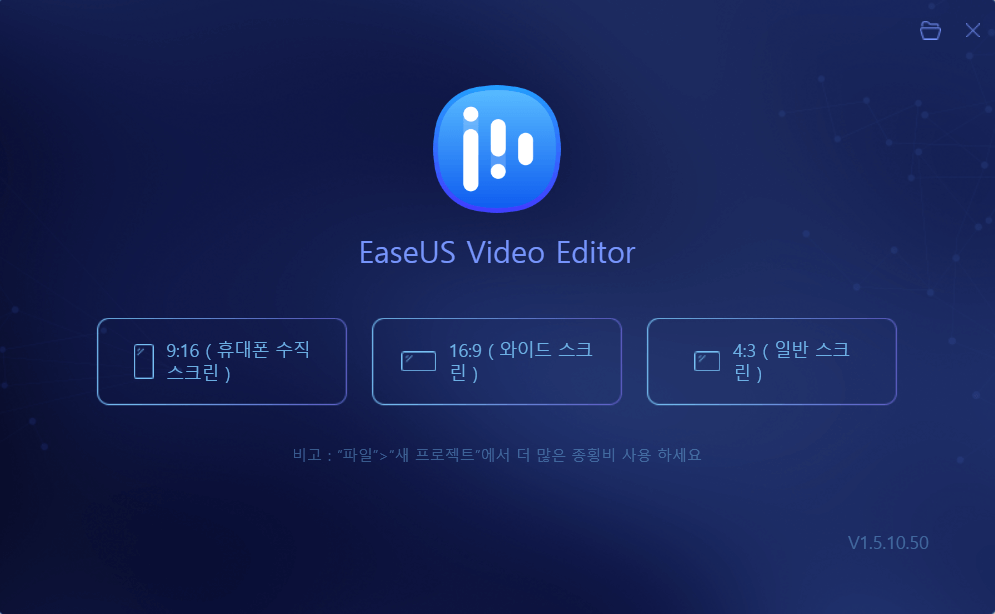
2 단계. MP3 파일을 가져옵니다.
단일 폴더에 파일을 저장한 경우 "가져 오기"를 클릭한 다음 "폴더 가져 오기"를 클릭하여 모든 MP3 파일을 한 번에 가져옵니다. 또한 파일을 프로그램으로 끌어다 놓아 추가할 수도 있습니다.

3 단계. MP3 파일을 결합합니다.
모든 MP3 파일을 선택하려면 키보드에서 "Control + A"키를 누르십시오. 그런 다음 이들 중 하나를 마우스 오른쪽 버튼으로 클릭하고 "프로젝트에 추가"를 선택합니다. 파일이 타임 라인에 추가됩니다. 원하는 경우 트랙의 순서를 변경할 수 있습니다.
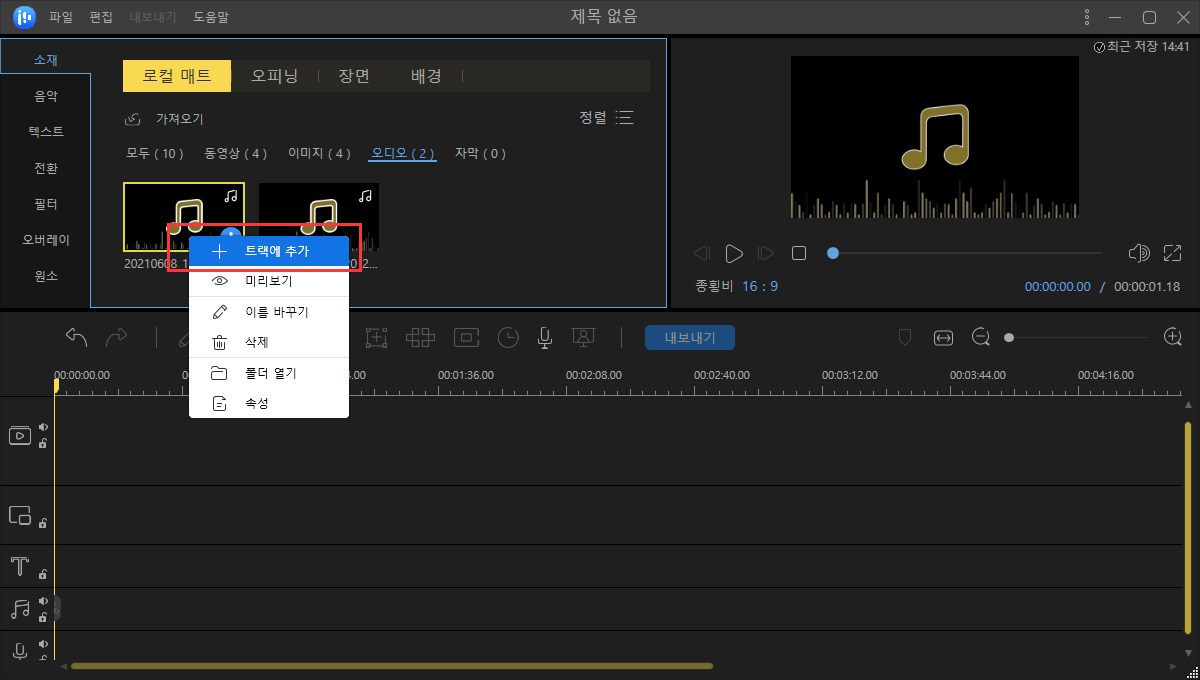
4 단계. 결합된 MP3 파일을 저장합니다.
이제 파일 결합에서 한 단계만 더 가면 됩니다. 상단의 "내보내기"를 클릭하고 다음 화면에서 "오디오"탭을 선택한 다음 "MP3"를 선택합니다. 그런 다음 하단의 "내보내기"를 누르면 결합된 파일이 생성됩니다.
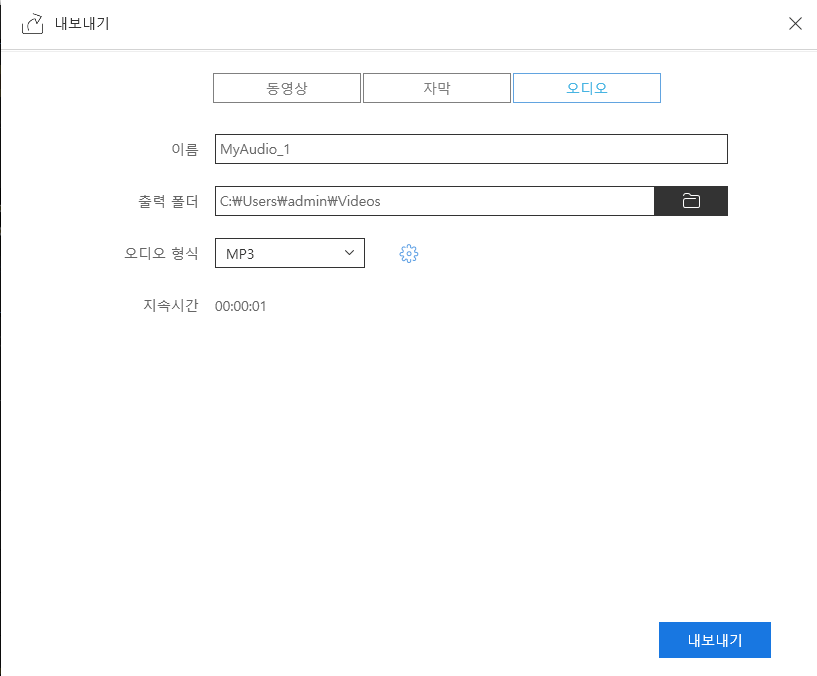
프로그램이 생성한 파일에는 선택한 모든 MP3 파일이 포함됩니다. 이제 모든 파일이 하나의 MP3 파일로 병합되어 재생할 수 있습니다.
2.Mac에서 MP3 파일을 결합하는 방법
Mac 사용자는 iMovie와 Audacity를 사용하여 MP3 파일을 쉽고 빠르게 결합할 수 있습니다. 이 섹션에서는 두 가지 MP3 결합 도구를 소개하고 이를 수행하는 단계를 보여줍니다.
#1. Mac에서 MP3 파일을 iMovie와 결합하는 방법
Apple 기기 사용자가 오디오 및 동영상 파일을 편집할 수 있도록 Apple에서 제공하는 무료 MP3 합병입니다. 앱은 동영상 편집 부분에 더 중점을 두지만 MP3 파일을 결합하는데도 사용할 수 있습니다.
iMovie를 사용하여 MP3 파일을 결합할 때 좋은 점 중 하나는 iTunes에서 직접 음악을 가져 오는 것입니다. 먼저 데스크톱에 추출한 다음 앱에 추가할 필요가 없습니다. iTunes와 직접 통합되어 파일을 쉽고 빠르게 가져올 수 있습니다.
Mac에서 MP3 파일을 결합하는 단계 :
1 단계. Mac에서 iMovie 앱을 실행하고 "새로 만들기"를 클릭한 다음 "영화"를 선택합니다.
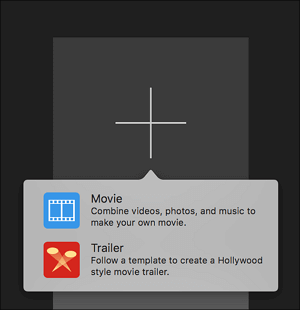
2 단계. 상단의 "파일"메뉴를 클릭하고 "미디어 가져 오기"를 선택하여 MP3 파일을 앱으로 가져옵니다. 병합하려는 모든 파일을 선택하고 앱에 있으면 타임 라인으로 드래그합니다.
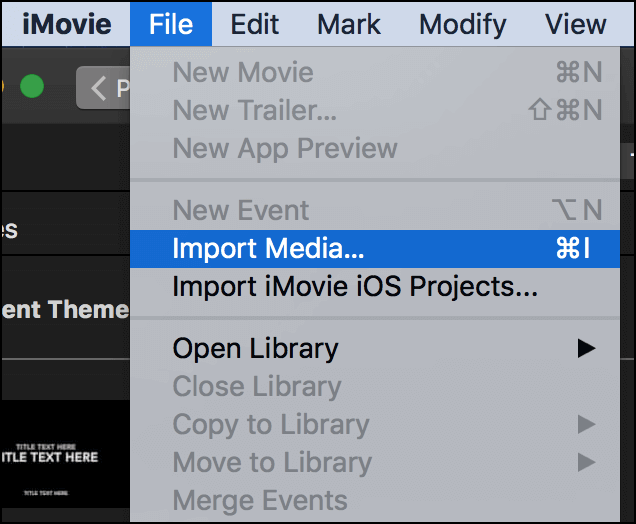
3 단계. 파일 순서를 변경하려면 지금 변경할 수 있습니다. 원하는 위치에 끌어다 놓기만하면 컴퓨터에 병합됩니다.
4 단계. 상단의 "파일"메뉴를 클릭하고 "공유"를 선택한 다음 "파일"을 선택하십시오.
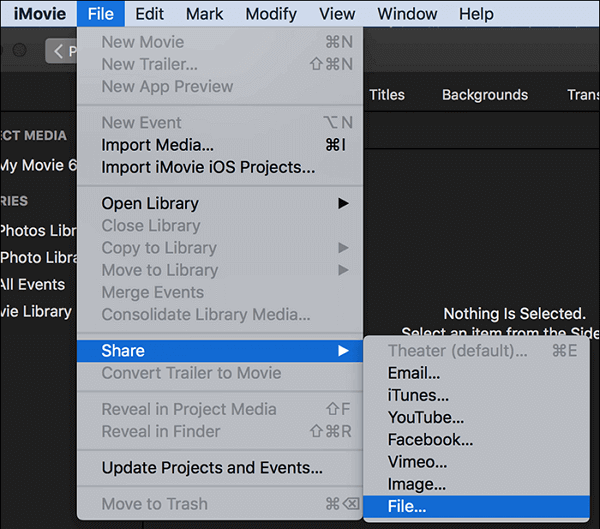
5 단계. "형식"드롭 다운에서 "오디오 전용"을 선택하고 "파일 형식"드롭 다운 메뉴에서 "MP3"를 선택한 다음 "다음"을 클릭하여 계속합니다.
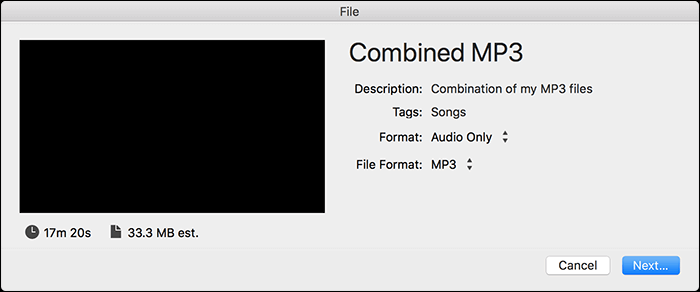
파일은 모든 MP3 파일이 포함된 MP3 형식으로 내보냅니다.
# 2. 여러 MP3 파일을 하나의 대담으로 결합하는 방법
Audacity는 Windows, macOS 및 Linux를 포함한 거의 모든 시스템에서 사용할 수 있는 훌륭한 오픈 소스 오디오 편집기 및 레코더입니다. 오픈 소스 프로그램의 가장 매력적인 장점중 하나는 플러그인을 추가하여 기능을 강화하는 것입니다. 또한 무료로 사용할 수 있습니다.
유능한 오디오 편집 도구로서 오디오 트랙을 자유롭게 처리하는데 사용할 수 있습니다. 예를 들어 클립을 잘라 내고, 복사하고, 붙여넣고, 삭제할 수 있습니다. 그 외에도 이 도구를 사용하여 오디오 파일을 하나로 병합할 수도 있습니다. 그리고 이 편집기는 다양한 파일 형식을 지원하므로 여러 MP3 파일을 하나로 결합할 수 있습니다.
Audacity로 노래를 하나의 트랙으로 결합하는 방법 :
1 단계. Audacity로 결합해야 하는 모든 MP3 클립을 가져옵니다.
2 단계. 도구 모음에서 "트랙"을 클릭하고 "트랙 정렬"> "끝에서 끝까지 정렬"을 클릭합니다.
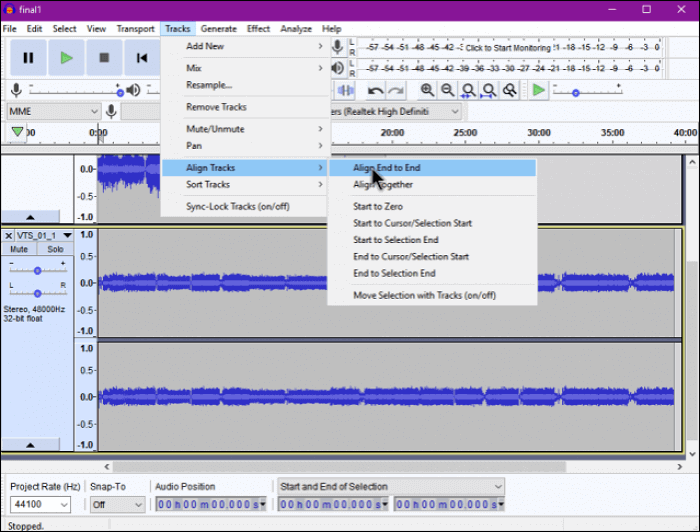
3 단계. 그런 다음 트랙을 전체 트랙으로 병합하면서 내보낼 수 있습니다. "파일"> "내보내기"> "MP3로 내보내기"를 클릭합니다.
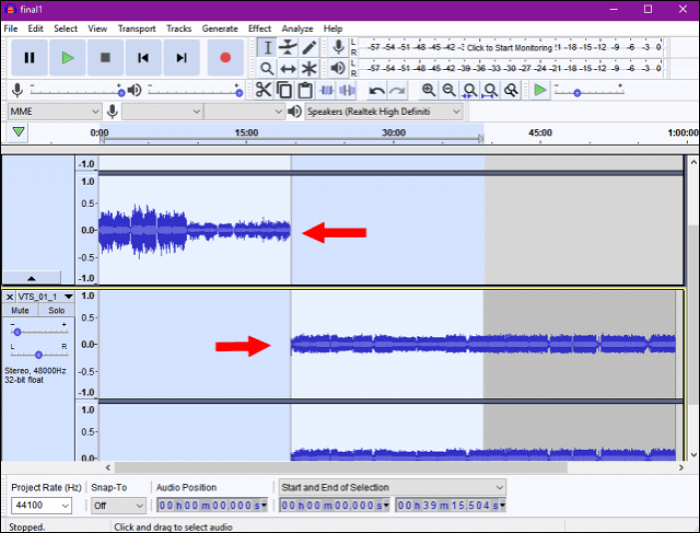
3.여러 MP3 파일을 하나의 온라인으로 결합하는 방법
MP3 파일을 결합하는 방법중 하나는 온라인에서 MP3 병합을 사용하는 것입니다. MP3 합병에 대해 구글에서 검색해 본 적이 있다면 수십가지 옵션을 발견했을 것입니다. 대부분은 광고 방식대로 작동하며 여러 파일을 단일 파일로 결합하는데 도움이 됩니다.
이들은 온라인 및 웹 기반 도구이므로 컴퓨터에 설치할 필요가 없습니다. 웹 브라우저에서 작동하며 MP3 파일을 온라인으로 업로드하고 병합할 수 있습니다. 절차가 완료되면 웹 사이트의 결과 파일을 컴퓨터에 저장할 수 있습니다.
온라인으로 오디오 파일을 결합하는 방법 :
1 단계. 브라우저에서 새 탭을 열고 오디오 조이너 또는 다른 온라인 MP3 조이너와 같은 사이트로 이동합니다.
2 단계. 사이트에 도착하면 "트랙 추가"버튼을 클릭하여 MP3 파일을 추가합니다. 그런 다음 컴퓨터에서 파일을 선택하면 사이트에 업로드됩니다.
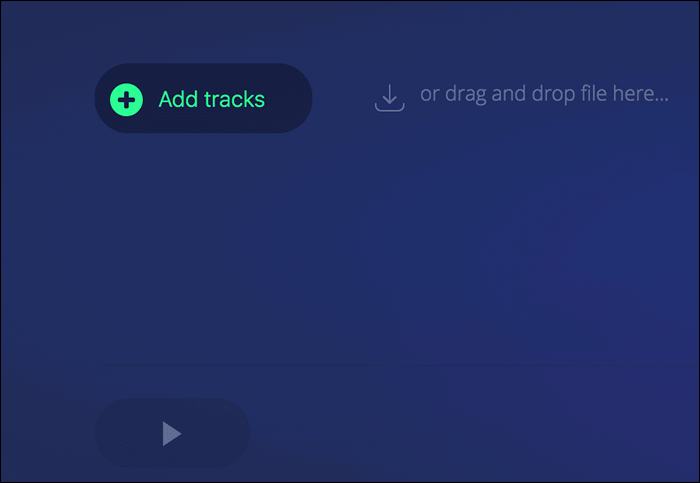
3 단계. 파일이 업로드되면 화면에 파일이 표시됩니다. 순서를 변경하려면 트랙 위로 마우스를 이동하고 위쪽 또는 아래쪽 화살표 아이콘을 클릭합니다.
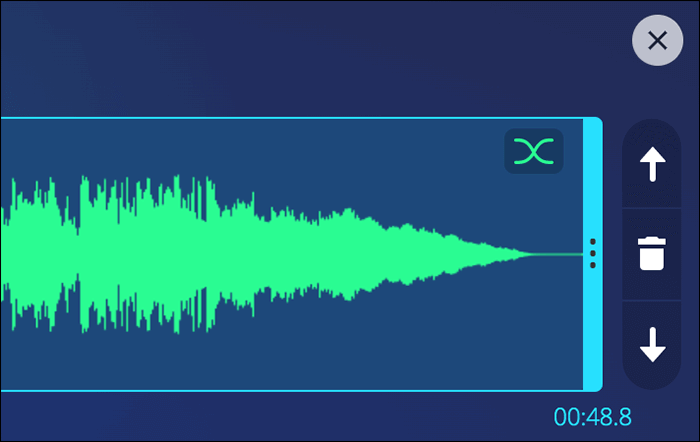
4 단계. 파일의 시작 및 종료 시간을 지정할 수도 있습니다. 이렇게 하면 특정 시간에 시작하여 선택한 시간에 끝납니다. 이렇게 하려면 화면의 옵션을 사용하십시오.

5 단계. 마지막으로 "형식"드롭 다운 메뉴에서 출력 형식을 선택하고 "결합"을 클릭합니다. 파일을 함께 결합하기 시작합니다.
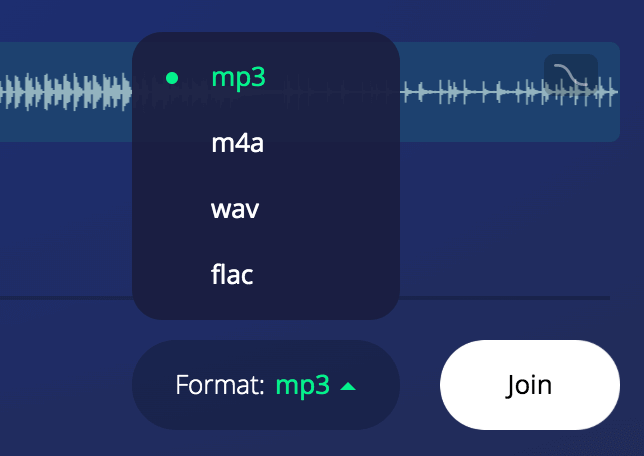
6 단계. 다음 화면에서 "다운로드"를 클릭하여 병합된 파일을 다운로드합니다. 버튼 옆에 있는 화살표 아이콘을 클릭하여 Dropbox 또는 Google Drive 계정에 파일을 직접 업로드할 수도 있습니다.
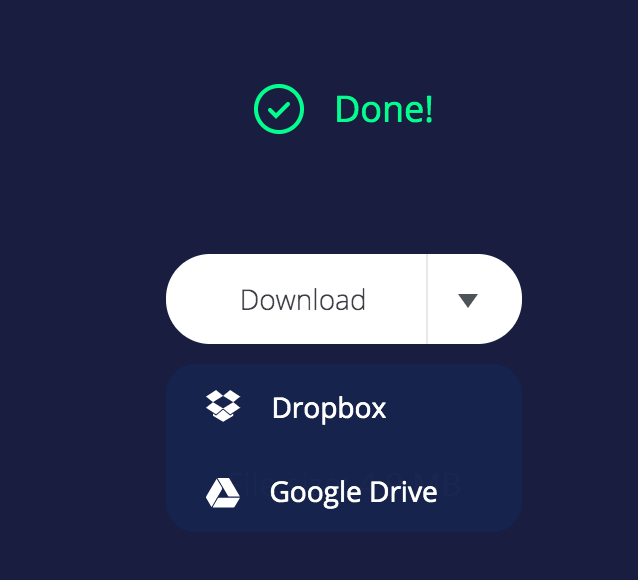
이제 모든 음악 플레이어에서 다운로드한 파일을 재생할 수 있으며 여러 음악 트랙이 아닌 하나의 연속 파일로 재생됩니다.
4.iPhone에서 오디오 파일을 결합하는 방법
iPhone 사용자는 MP3 파일에 참여할 때 빼놓을 수 없으며 작업에 도움이 되는 놀라운 앱도 있습니다. 이러한 앱 중 상당수는 무료로 사용할 수 있으며 파일을 쉽게 병합할 수 있습니다.
즉, iPhone 자체에서 바로 작업을 수행할 수 있으므로 파일을 병합하기 위해 컴퓨터로 파일을 전송할 필요가 없습니다. 또한 사용할 수 있는 앱이 무료이기 때문에 돈을 낼 필요가 없습니다.
iPhone에서 오디오 파일 결합에 대한 자습서 :
1 단계. iPhone에서 "App Store"를 실행하고 Handy Audio Editor 앱을 설치합니다. 그렇게 하는데 너무 오래 걸리지 않아야 합니다.
2 단계. 앱의 메인 화면에서 여러 작업을 수행하는 옵션을 찾을 수 있습니다. 오디오 파일을 병합하려면 "병합"옵션을 누릅니다. 앱을 사용하여 다른 작업도 수행할 수 있습니다.
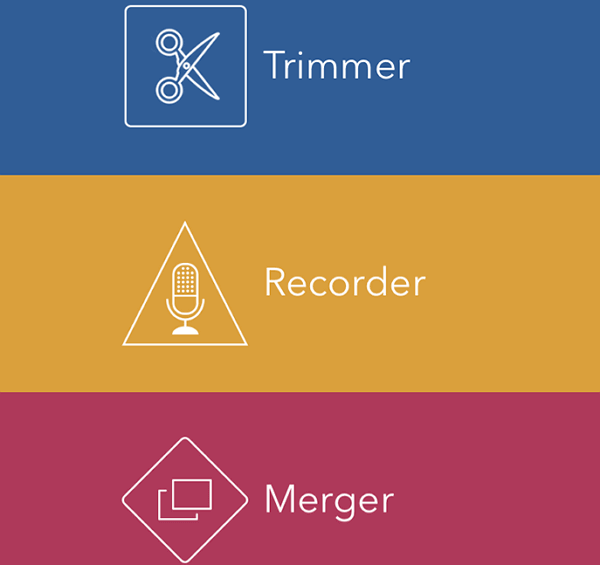
3 단계. 이제 MP3 파일을 앱에 추가해야 합니다. 이를 수행하려면 오른쪽 상단 모서리에 있는 헤드폰 아이콘을 클릭하고 "미디어 플레이어"를 선택합니다. 그런 다음 음악 앱이 시작될 때 결합할 음악 파일을 선택합니다.
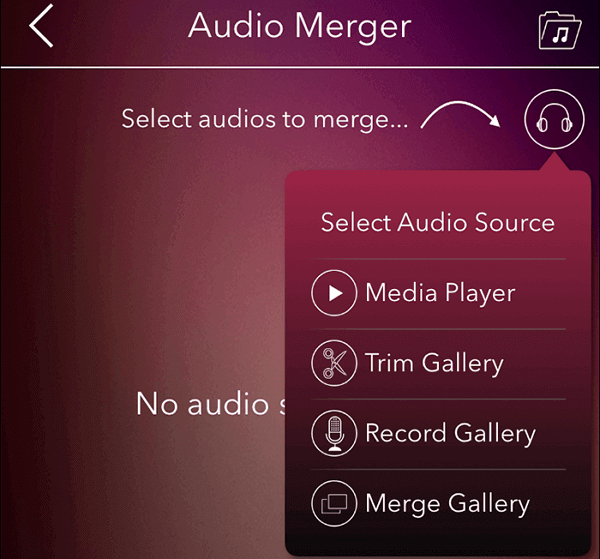
4 단계. 파일이 추가되면 "병합"을 눌러 파일 병합을 시작합니다. 몇 초 동안 기다리십시오.
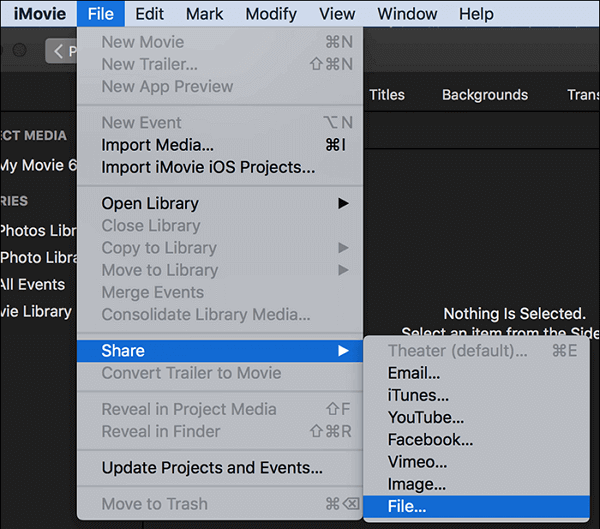
5 단계. 마지막으로 오른쪽 하단의 "저장"을 눌러 병합된 파일을 장치에 저장합니다.
iPhone에서 MP3 파일을 결합하는데 필요한 전부입니다.
5.Android에서 MP3 파일을 결합하는 방법
Android 사용자인 경우 MP3 파일을 결합하고 병합할 수 있는 많은 옵션이 있습니다. 플레이 스토어에는 기기에서 작업을 완료하는데 사용할 수 있는 많은 앱이 있습니다. 또한 대부분의 앱은 무료이므로 작업을 수행하기 위해 아무것도 지출할 필요가 없습니다.
이러한 앱 중 하나는 MP3 Cutter & Merger로, MP3 파일을 자르는것 외에도 MP3를 병합하는데 도움이 됩니다. 사용자 친화적인 인터페이스를 가지고 있으며 파일을 즉시 앱과 병합할 수 있습니다.
Android에서 두 개의 오디오 파일을 하나로 결합하는 방법 :
1 단계. "플레이 스토어"를 열고 장치에 MP3 Cutter & Merger 앱을 다운로드하여 설치합니다.
2 단계. 앱이 열리면 "Mp3 병합"옵션을 탭하여 앱의 병합 기능에 액세스합니다.
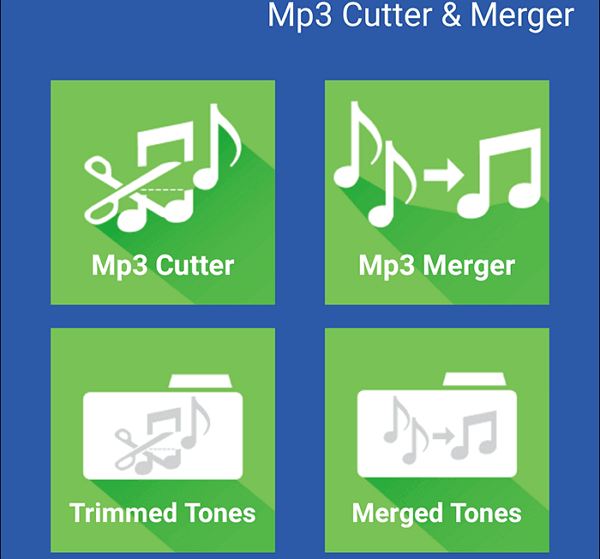
3 단계. "트랙 1"을 누르고 병합하려는 첫 번째 파일을 추가합니다. 그런 다음 "트랙 2"를 누르고 두 번째 MP3 파일을 추가하십시오.
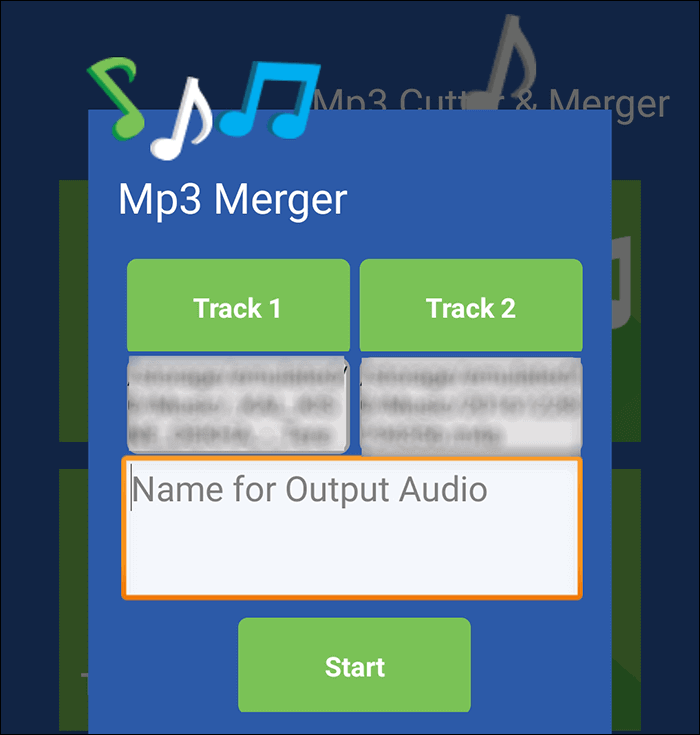
4 단계. 파일이 추가되면 출력 파일의 이름을 입력하고 "시작"을 탭합니다.
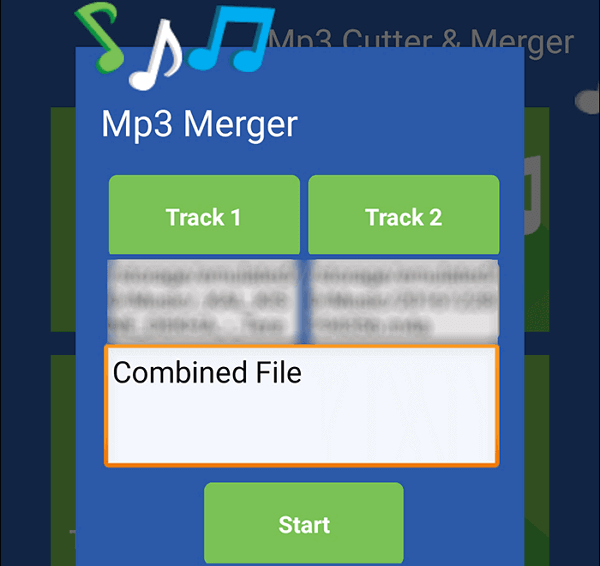
5 단계. 결합된 파일을 장치에서 재생하고 사용할 수 있습니다.
마무리
MP3 파일을 결합할 MP3 합병을 찾고 있지만 아직 방법을 찾지 못한 경우 위의 가이드에서 각 장치가 작업을 수행하는 방법을 제공합니다. 이러한 MP3 파일 병합을 사용하면 장치에서 MP3 파일을 즉시 병합할 수 있습니다.
윈도우 PC에서 작업하는 경우 EaseUS Video Editor가 최선의 선택입니다. 간단한 클릭으로 음향 효과를 적용하고, 오디오 속도를 변경하고, 오디오 파일을 편집할 수 있습니다.


![[2024]Top12 동영상 화질 향상 프로그램 추천 및 사용법 알아보기](/images/en/video-editor/related-articles/32.jpg)
